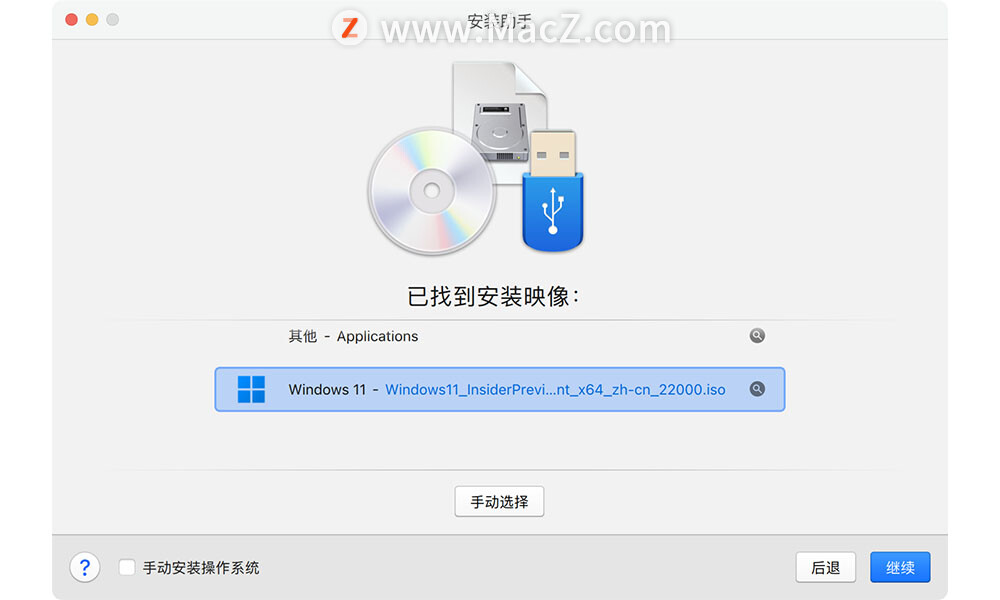Premiere是一款非常不错的图形视频处理软件,Adobe Premiere如何使用自定义转场呢?这里小编为大家带来了pr自定义转场教程,有需要的伙伴收藏起来吧!
pr自定义转场教程
首先我们需要准备两段视频素材,小编以一个简单的“渐变擦除”特效做为演示案例
打开软件,新建一个项目,改一下名称和存储位置方便下次寻找,小编这里选择的是桌面,可以根据需要自行更改,然后点击确定(其他的选项可以不改,默认值不影响)
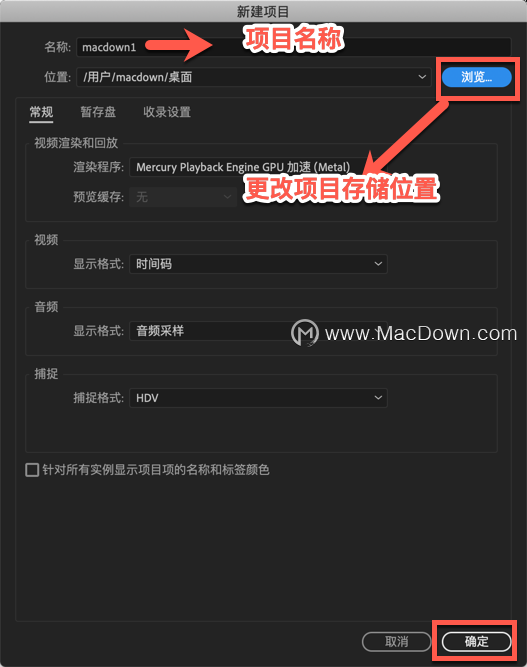
在项目编辑窗口,右键单击选择导入,找到要导入的素材,点击「导入」,如图:
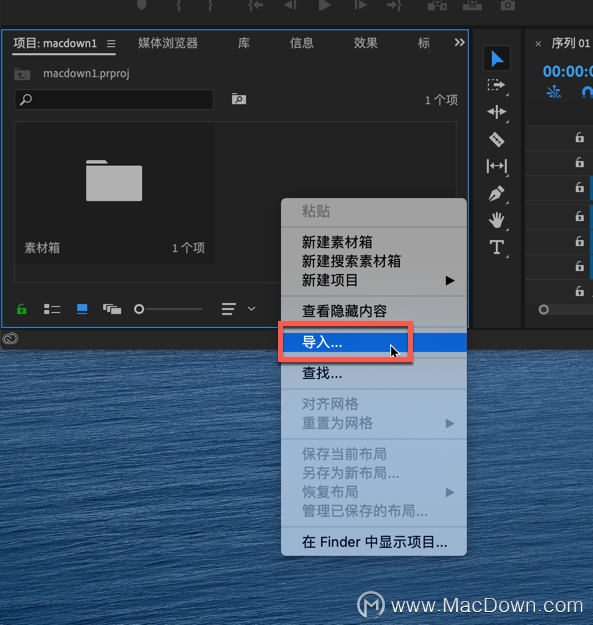
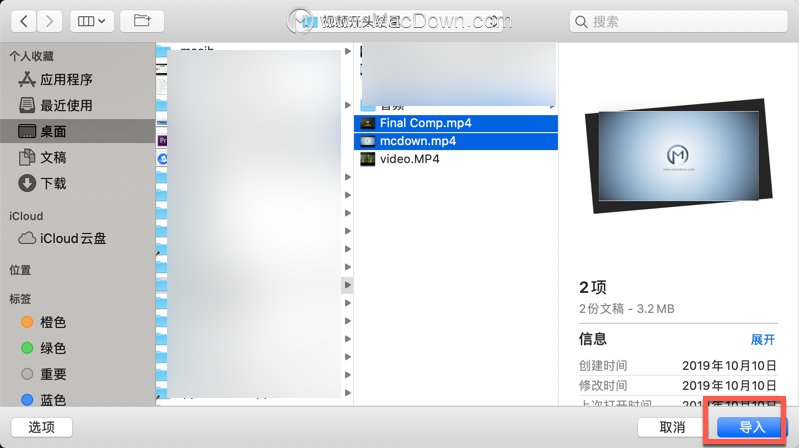
此时拖动素材到右侧时间轴上,如图:
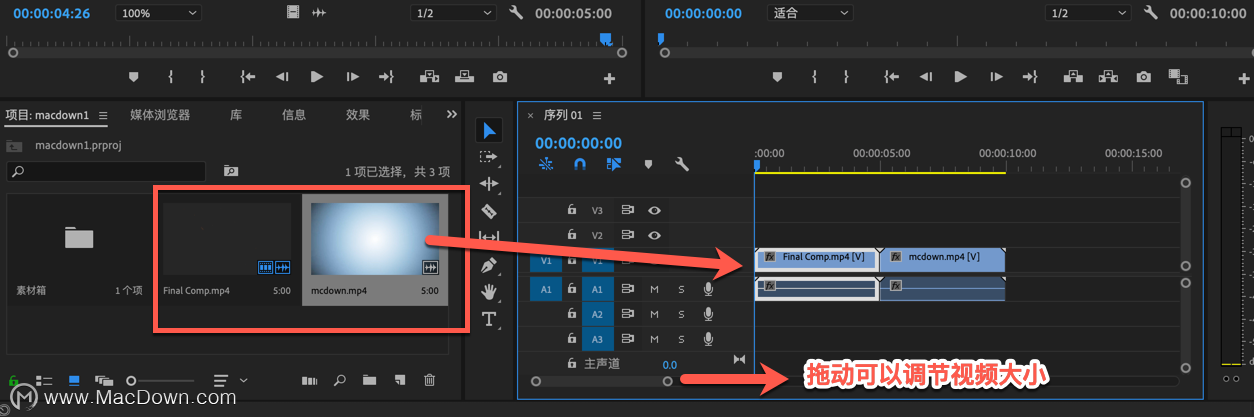
找到效果→视频效果→过渡→渐变擦除,拖动到视频素材上,对应视频素材时间轴变成红色
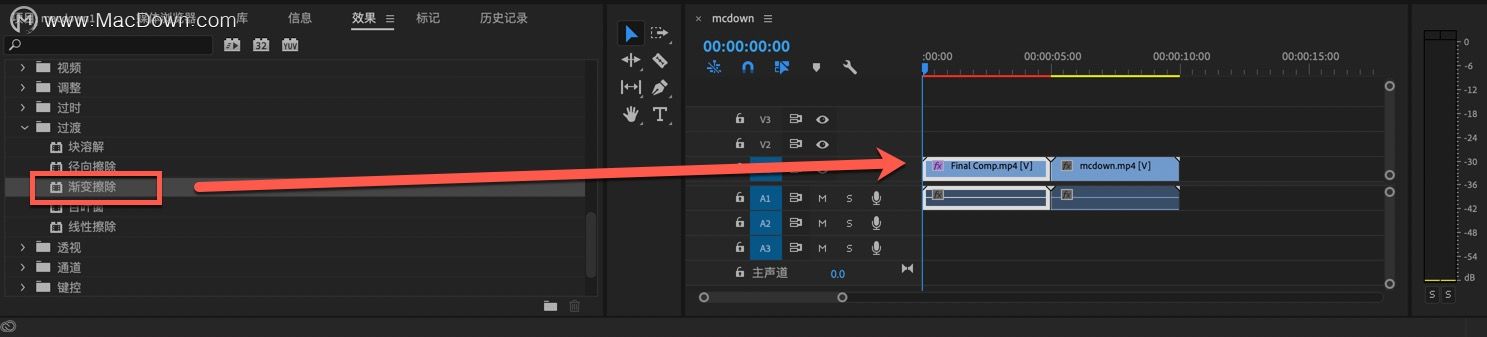
在效果中找到,视频过渡→擦除→渐变擦除,拖动到所应用的视频素材上
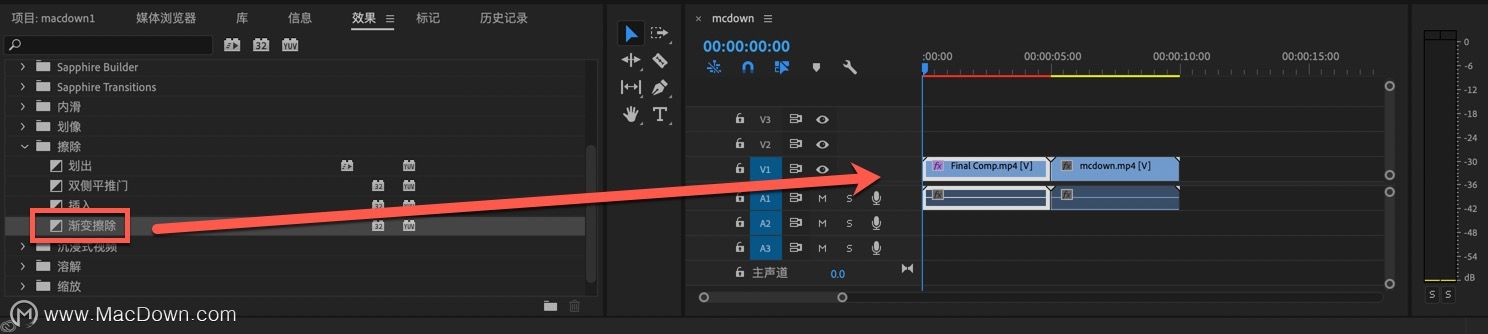
弹出渐变擦除设置窗口

点击选择图像,选择一张tif格式文件,点击打开
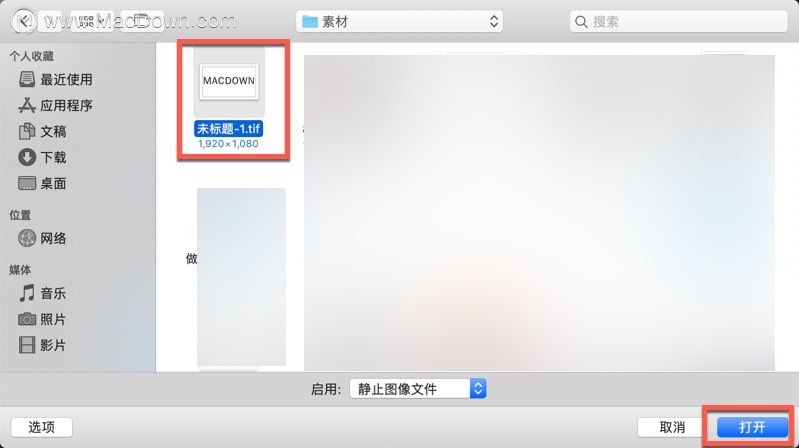
设置柔和度,点击确定,即可完成自定义转场效果。
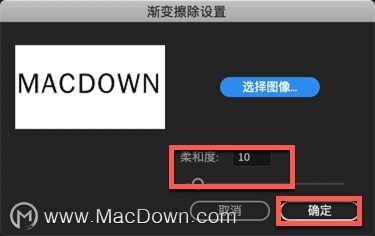
你还可以右击对效果进行设置
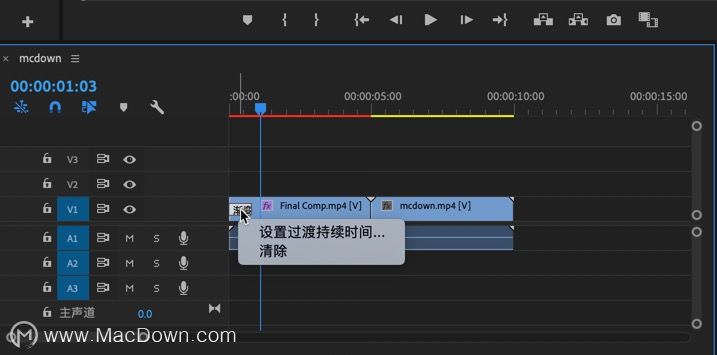
下面有详细的pr自定义转场视频教程
以上就是小编为大家带来的pr自定义转场教程,想要了解更多的PR教程请关注我们。
未经允许不得转载:搬瓦工VPS_美国VPS » Adobe Premiere如何使用自定义转场 pr自定义转场教程
 搬瓦工VPS_美国VPS
搬瓦工VPS_美国VPS